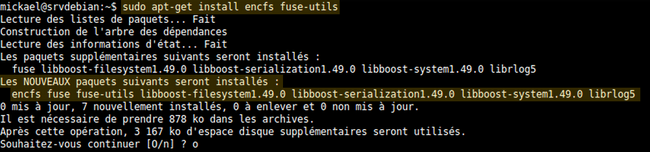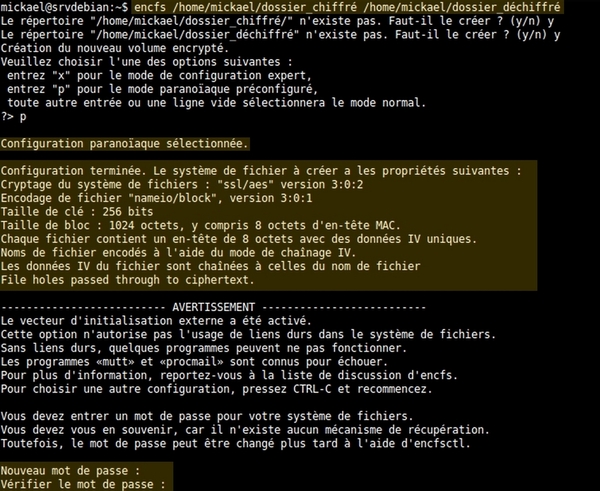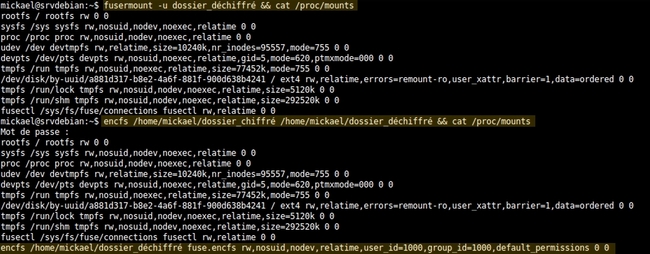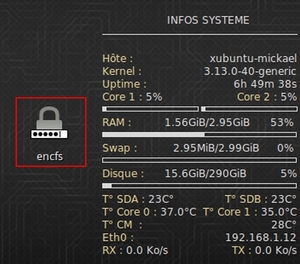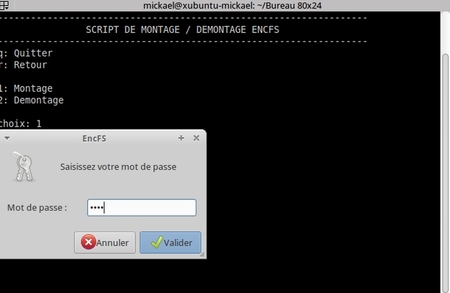-
Créer des dossiers chiffrés avec EncFS
Après avoir vu comment chiffrer les données de répertoires avec Cyptkeeper, nous allons voir comment créer des répertoires chiffrés avec EncFS.
EncFS va permettre de chiffrer / déchiffrer à la volée des données d'un répertoire en clair vers / depuis un répertoire chiffré à partir duquel celui-ci est monté....
Tutoriel réalisé sur Debian Wheezy 7.7 et Xubuntu 14.04.1
Le but ici sera de créer un dossier chiffré sur un serveur SSH ( authentification par clés ) et que tous les clients possédant le mot de passe de ce dossier puissent accéder à celui-ci...
( cliquer sur l'image pour l'agrandir )
Pour commencer, je vais commencer par installer coté serveur encfs et fuse-utils.
sudo apt-get install encfs fuse-utils
( cliquer sur l'image pour l'agrandir )
Ensuite, j'ajoute l'utilisateur mickael au groupe fuse.
sudo usermod -aG fuse mickael
( cliquer sur l'image pour l'agrandir )
Enfin, je vais demander à EncFS de créer 2 dossiers ( le répertoire qui sera chiffré et le répertoire qui sera monté avec les données en clair ) en utilisant la syntaxe suivante :
encfs /chemin_dossier_chiffré/ /chemin_dossier_en_clair/
PS : il faut entrer le chemin complet et non ~/....
Ici, je crée mes 2 dossiers dans /home/mickael
encfs /home/mickael/dossier_chiffré /home/mickael/dossier_déchiffré
Si les répertoires n'existent pas, il vous sera demandé si vous souhaitez les créer.
Pendant la création, il vous sera demandé quel type de configuration vous souhaitez mettre en place.
- Le mode expert qui vous permettra de configurer chaque option en détail ( très long ).
- Le mode paranoïaque qui utilisera le chiffrement aes 256 bits avec une taille de blocs de 1024 octets.
- Le mode normal qui utilisera le chiffrement aes 192 bits avec une taille de blocs de 1024 octets.
Ici, je choisis le mode paranoïaque.
Pour finir, il vous sera demande de choisir le mot de passe de chiffrement.
PS : Il n'y a pas de possibilité de récupérer le mot de passe en cas de perte de celui-ci...
Si vous souhaitez changer le mot de passe, il faudra utiliser la ommande :
encfsctl passwd "votre_dossier_chiffré"
( cliquer sur l'image pour l'agrandir )
Il ne reste plus qu'à vérifier que le montage est bien actif avec la commande :
cat /proc/mounts
( cliquer sur l'image pour l'agrandir )
Si je veux démonter mon dossier, j'utilise la commande :
fusermount -u dossier_déchiffré
Et si je veux remonter mon dossier, j'utilise la commande :
encfs /home/mickael/dossier_chiffré /home/mickael/dossier_déchiffré
( cliquer sur l'image pour l'agrandir )
Dans votre dossier chiffré, vous verrez le fichier .encfs6.xml.
Ce fichier contient les données propres au chiffrement (type de chiffrement etc...) et en aucun cas ce fichier ne devra être supprimé.
Sans ce fichier, vos fichiers chiffrés seront indéchiffrables, donc pensez à sauvegarder celui-ci.
( cliquer sur l'image pour l'agrandir )
Pour terminer la configuration partie serveur, je vais vérifier que le chiffrement fonctionne...
( cliquer sur l'image pour l'agrandir )
Coté client, je vais faire appel à sshfs qui va me permettre de monter un dossier distant en local via le SSH.
En savoir un peu plus sur sshfs
Pour installer sshfs, j'utilise la commande :
sudo apt-get install sshfs
( cliquer sur l'image pour l'agrandir )
Pour le montage / démontage du dossier chiffré, j’exécute un script à partir d'un lanceur.
( cliquer sur l'image pour l'agrandir )
La demande du mot de passe pour le montage.
( cliquer sur l'image pour l'agrandir )
La confirmation du montage / démontage.
( cliquer sur l'image pour l'agrandir )
Les avertissements si le dossier est déjà monté / démonté.
( cliquer sur l'image pour l'agrandir )
Je peux voir dans mon gestionnaire de fichiers que le montage a bien été effectué.
( cliquer sur l'image pour l'agrandir )
Je vérifie sur le serveur que le montage est bien actif.
( cliquer sur l'image pour l'agrandir )
Je peux également voir que le chiffrement fonctionne.
( cliquer sur l'image pour l'agrandir )
Conclusion :
EncFS vous permettra de mettre vos données personnelles à l'abri des regards indiscrets.
Couplé a sshfs, vous pourrez accéder à votre dossier chiffré de manière sécurisée...
Vous pouvez également utiliser rsync pour effectuer des sauvegardes dans votre dossier chiffré....
 Tags : dossier, image, cliquer, agrandir, encfs, chiffrement, aes, fuse
Tags : dossier, image, cliquer, agrandir, encfs, chiffrement, aes, fuse
-
Commentaires